2019年02月06日
「発注先部門」新規登録、変更、削除
◆ 新規登録の場合
1.マスタメニューより「発注先」ボタンをクリックし、「得意先一覧」で対象の得意先の「部門追加」ボタンをクリックします。
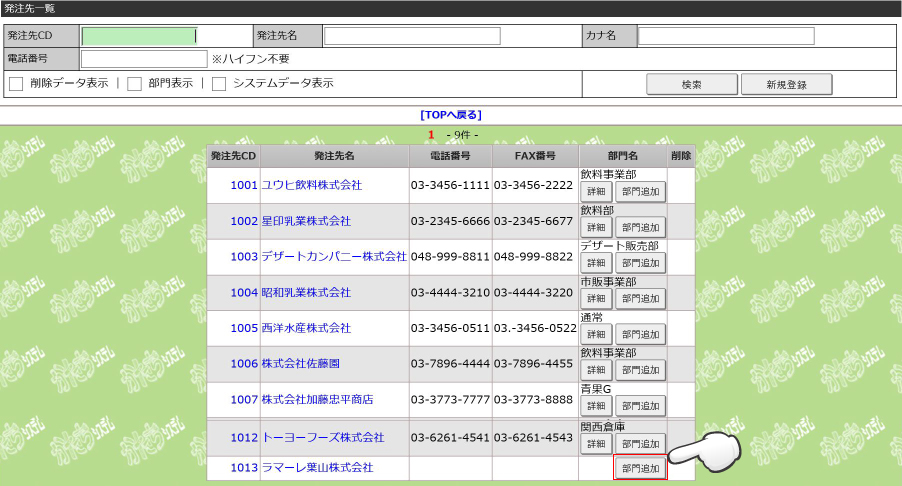
2.以下の必須項目の登録を行い、「データ作成」ボタンをクリックし完了します。
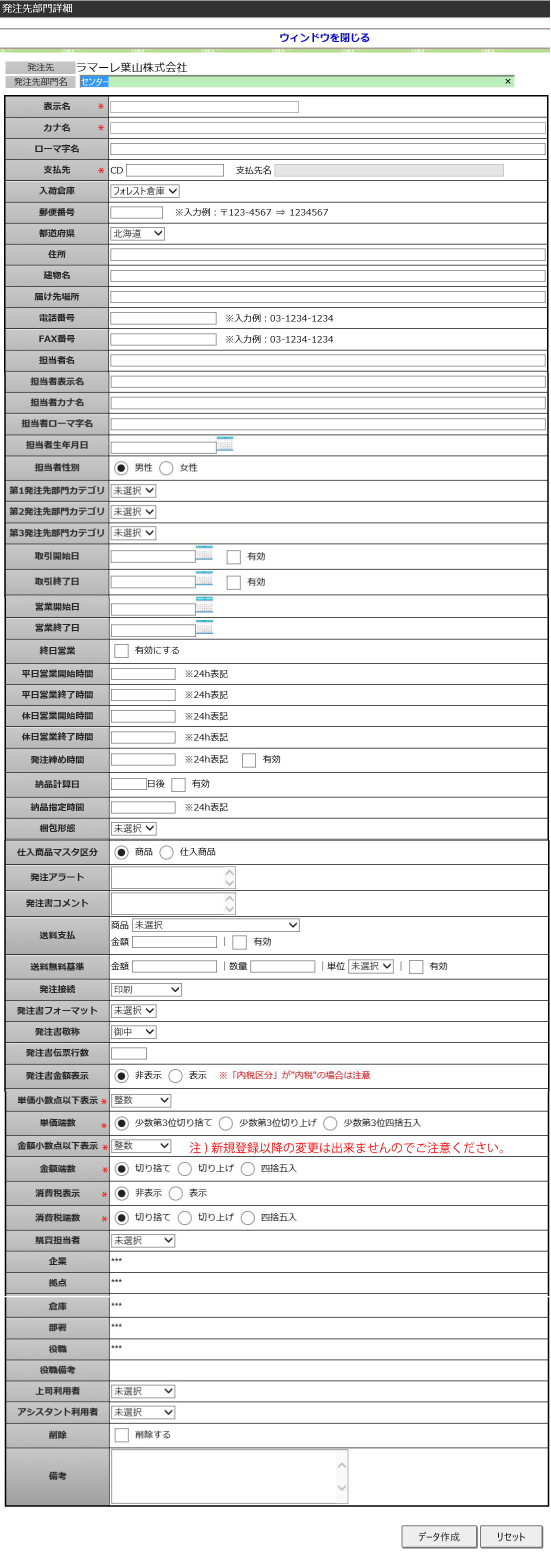
◆ 登録情報を修正、変更する場合
1.マスタメニューより「発注先」ボタンをクリックし、「発注先一覧」で対象の発注先部門の「詳細」をクリックし、「発注先部門詳細」画面を表示します。
2.「発注先部門詳細」より該当箇所を修正・変更し、画面右下にある「更新」ボタンをクリックし完了します。
◆登録情報を削除する場合
1.「発注先部門詳細」画面の「削除」欄にチェックを入れ、「更新」ボタンをクリックし完了します。
「発注先」新規登録、変更、削除
◆ 新規登録の場合
1.マスタメニューより「発注先」ボタンをクリックし、「新規登録」ボタンをクリックします。
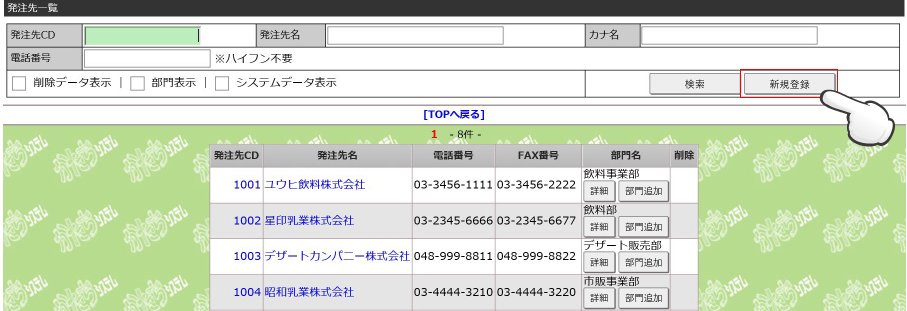
2.以下の必須項目の登録を行い、「データ作成」ボタンをクリックし完了します。
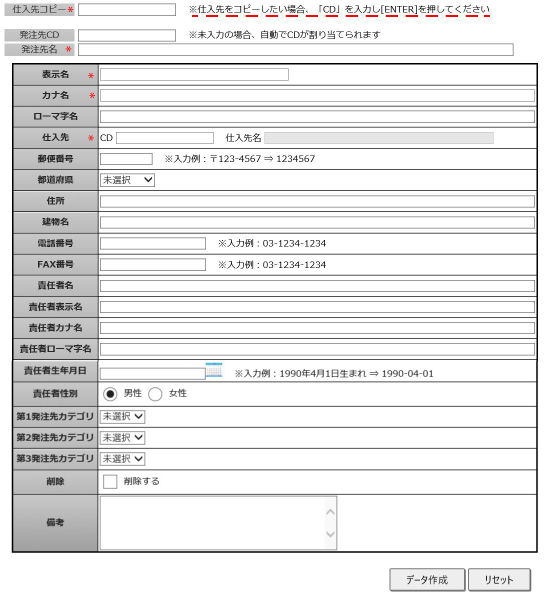
◆ 登録情報を修正、変更する場合
1.マスタメニューより「発注先」ボタンをクリックし、「発注先一覧」より「発注先CD」もしくは「発注先名」をクリックし、「発注先詳細」画面を表示します。
2.「発注先詳細」より該当箇所を修正・変更し、画面右下にある「更新」ボタンをクリックし完了します。
◆登録情報を削除する場合
1.「発注先詳細」画面の「削除」欄にチェックを入れ、「更新」ボタンをクリックし完了します。
《再表示》「発注先一覧」より再表示設定ができます。「発注先一覧」に再表示させた上で、「発注先詳細」より削除フラグを解除してください。
「仕入先」新規登録、変更、削除
◆ 新規登録の場合
1.マスタメニューより「仕入先」ボタンをクリックし、「新規登録」ボタンをクリックします。
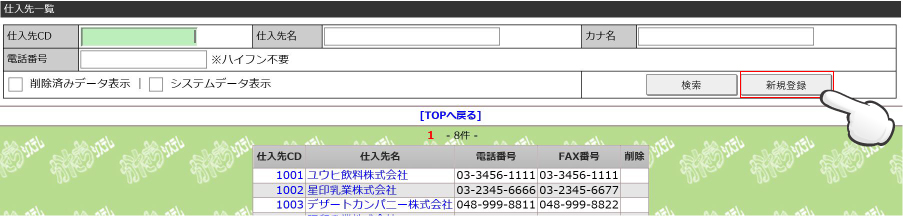
2.以下の必須項目の登録を行い、「データ作成」ボタンをクリックし完了します。
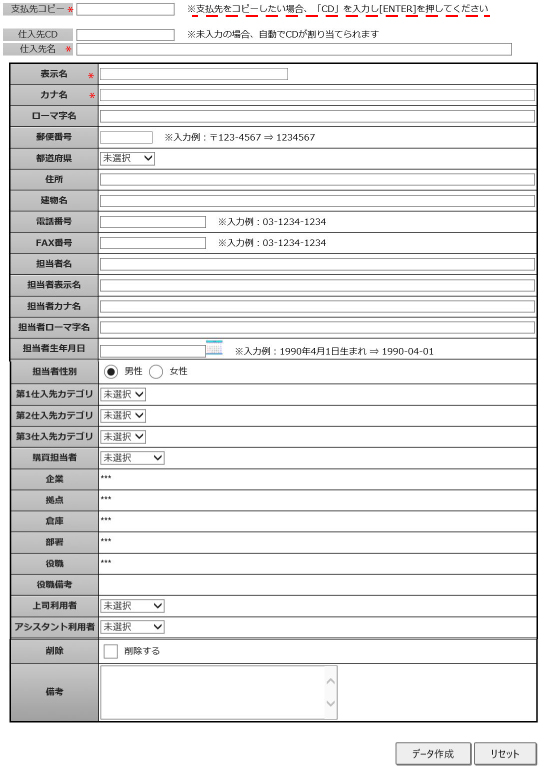
◆ 登録情報を修正、変更する場合
1.マスタメニューより「仕入先」ボタンをクリックし、「仕入先一覧」より「仕入先CD」もしくは「仕入先名」をクリックし、「仕入先詳細」画面を表示します。
2.「仕入先詳細」より該当箇所を修正・変更し、画面右下にある「更新」ボタンをクリックし完了します。
◆登録情報を削除する場合
1.「仕入先詳細」画面の「削除」欄にチェックを入れ、「更新」ボタンをクリックし完了します。
《再表示》「仕入先一覧」より再表示設定ができます。「仕入先一覧」に再表示させた上で、「仕入先詳細」より削除フラグを解除してください。
「支払先」新規登録、変更、削除
◆ 新規登録の場合
1.マスタメニューより「支払先」ボタンをクリックし、「新規登録」ボタンをクリックします。
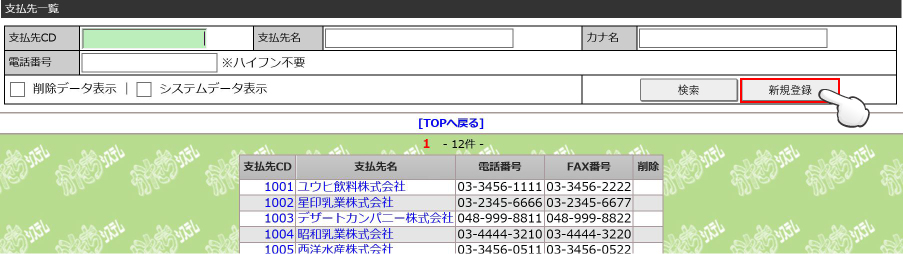
2.以下の必須項目の登録を行い、「データ作成」ボタンをクリックし完了します。
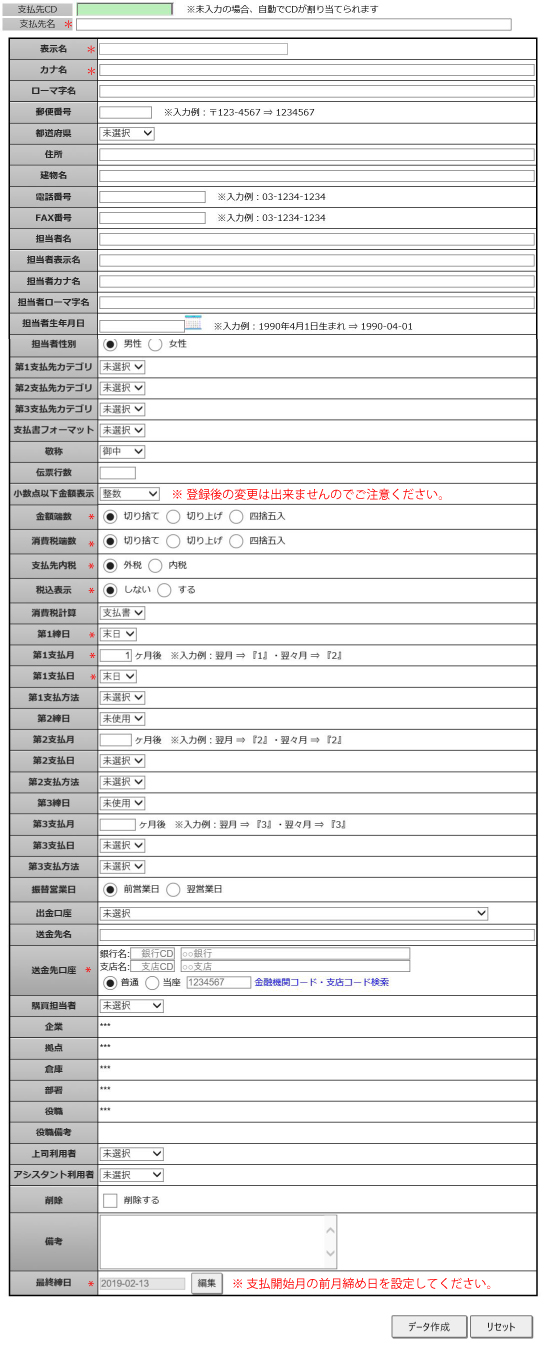
◆ 登録情報を修正、変更する場合
1.マスタメニューより「支払先」ボタンをクリックし、「支払先一覧」より「支払先CD」もしくは「支払先名」をクリックし、「支払先詳細」画面を表示します。
2.「支払先詳細」より該当箇所を修正・変更し、画面右下にある「更新」ボタンをクリックし完了します。
◆登録情報を削除する場合
1.「支払先詳細」画面の「削除」欄にチェックを入れ、「更新」ボタンをクリックし完了します。
《再表示》
「支払先一覧」より再表示設定ができます。「支払先一覧」に再表示させた上で、「支払先詳細」より削除フラグを解除してください。


